现场大屏投票是一种通过在活动现场使用大屏幕和投票工具,让参会者实时投票并展示投票结果的互动形式。通常在会议、演讲、培训、展览、晚会等各种活动中广泛应用。与传统的纸质调查相比,现场大屏投票可以更加直观、高效地收集参会者的意见,并且可以增加活动的互动性和参与度,同时还可以通过显示投票结果来激发参会者的兴趣和共鸣。现场大屏投票通常由主持人或投票管理员掌控,通过现场屏幕展示投票问题和选项,并对投票结果进行实时统计和分析,以便更好地支持活动的宣传、教育、决策等目的。
第一步、到思讯互动大屏互动平台(https://www.sessionhd.com/function.html)注册账号,并登录。
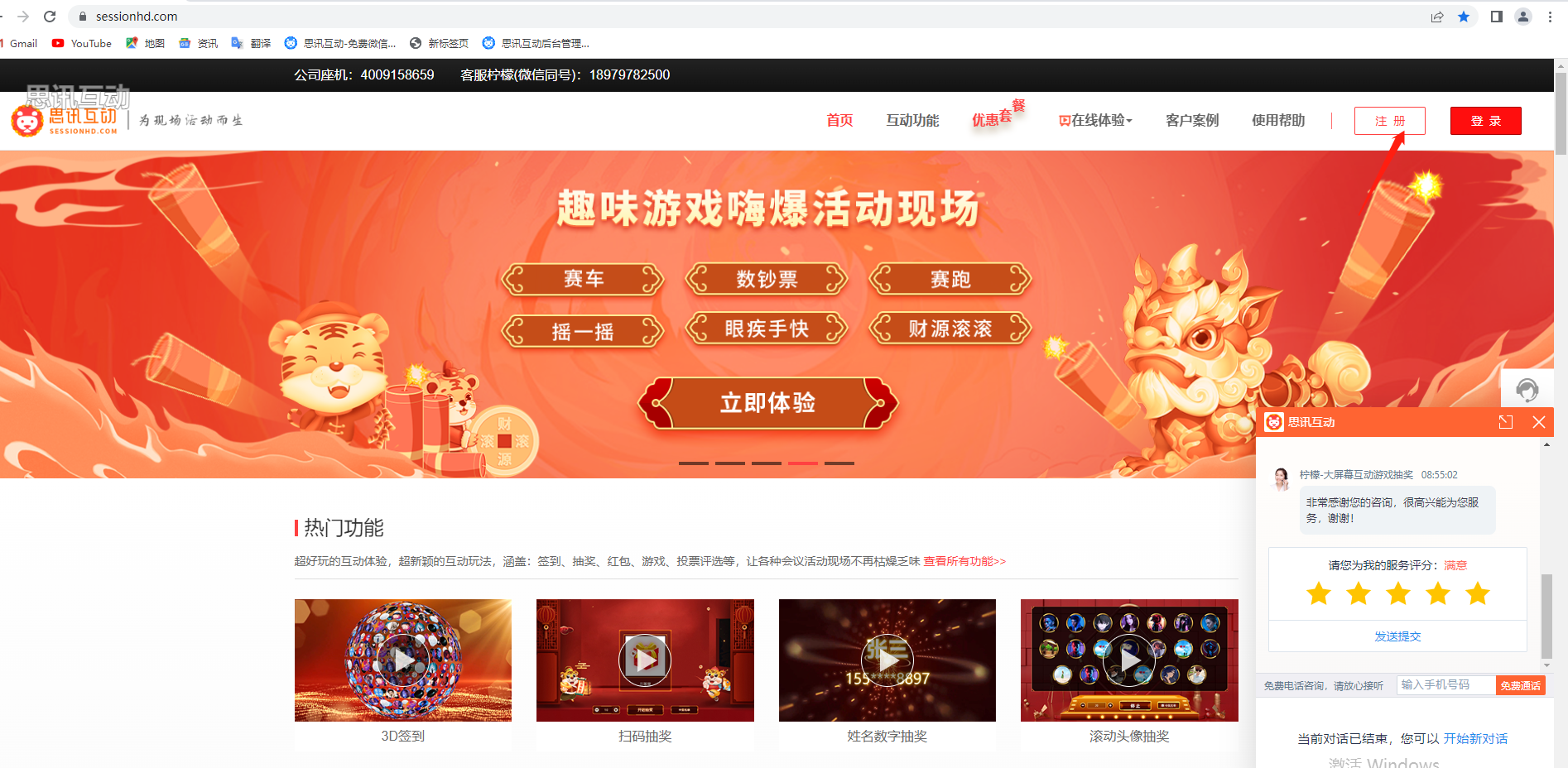
第二步、登录思讯互动大屏互动平台后,创建一个活动。
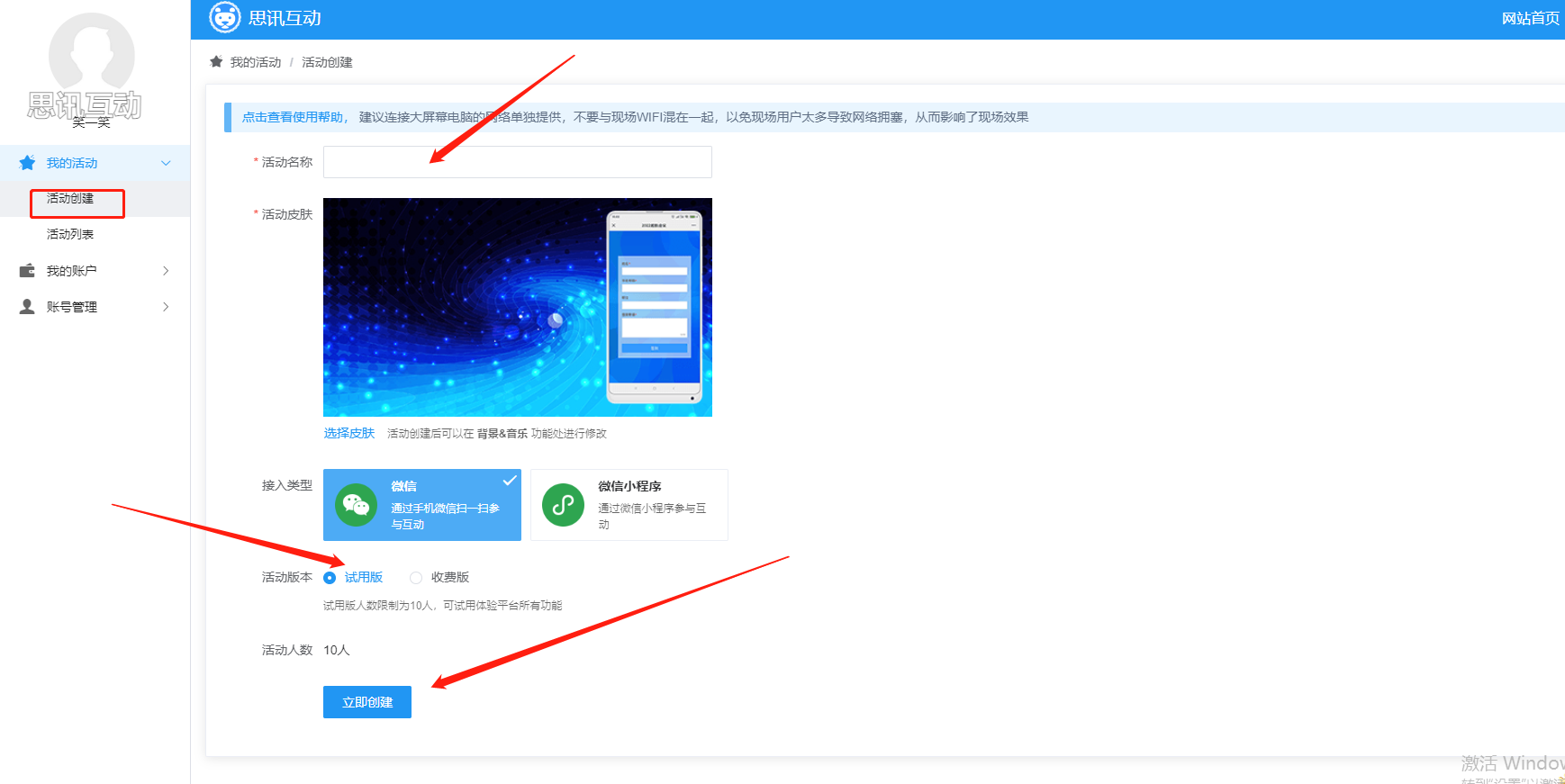
第三步、活动创建完成后打开功能设置,互动功能中找到现场投票打开设置后台。
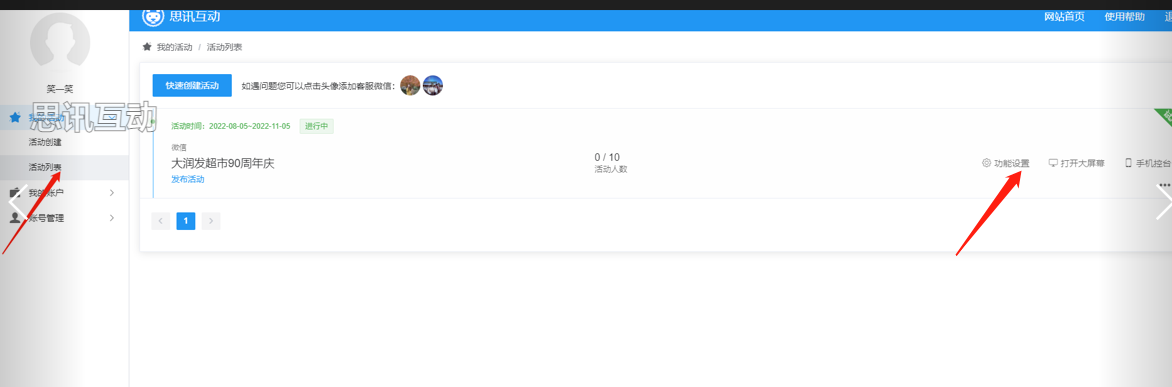
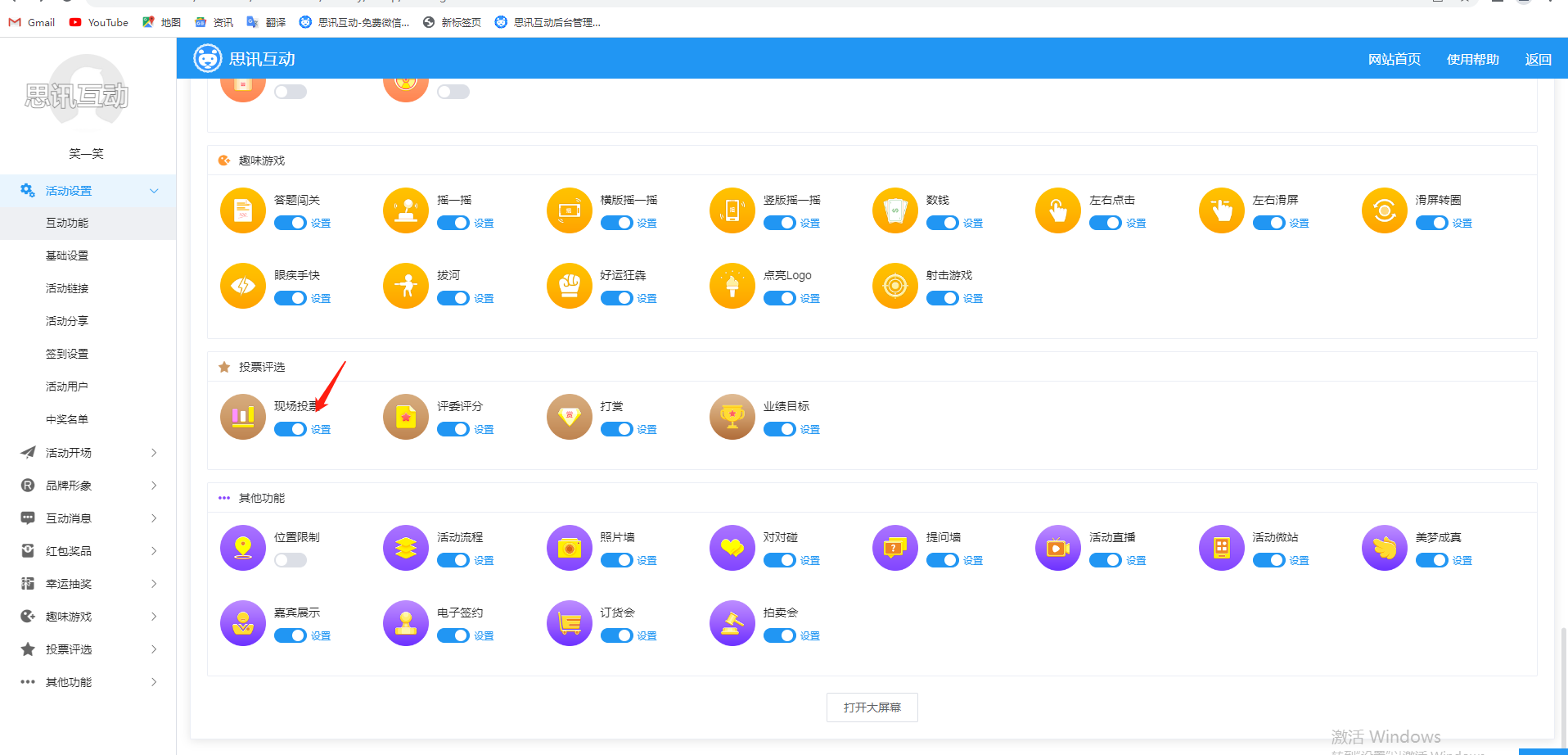
第四步、现场投票后台设置。
(1)点击现场投票,进入投票功能设置界面,如图1。

图 1 投票功能设置界面
(2)点击“添加轮次”选项卡,进入轮次添加页面,如图2。
(3)在轮次添加页面,首先选择大屏效果,有大图、横向柱形及竖向柱形及3D圆柱四种效果,根据实际情况选择即可,并填写好标题并选择相应的投票模式。
(4)统一模式下再往下是类型的选择,单选即只能选一个选项。勾选多选时,会有一个选项设置,最多、最少选几项;自由模式或逐个投票模式下可设置持有票数(每个用户或评委有几票)及每个选项最多可投几票。
(5)再往下是数据显示的类型,即大屏幕展示的一个效果,是否显示数量及占比的一个设定,可自行设定查看效果。参与限制,设定成你每天一次时,可以每天都投一次票。
(6)自动排序:开启后大屏幕会实时根据票数的排名来进行排序

图 2 轮次添加页面
(6)点击“投票选项”,可跳出选项添加列,依次设定好图片及文字即可。色彩搭配可选择投票区域的颜色,最后还有一个投票规则的填写,填写后,用户在手机端可以查看投票的规则。设定好后,记得点击“保存”。

图3
(7)轮次添加好后,还可以对轮次进行编辑、删除及排序等操作,如图4。

图 4 投票轮次界面
(8)切换到“自定义风格”选项卡,设置好大屏幕及手机端的背景及音乐等元素,如图5。

图 5 投票背景及音乐等元素设置
(9)点击“评委”选项卡可切换到评委页面,点击添加(如图6),可设置头像、评委名称、添加评委描述并设定评委的票权重(票权重为多少,就是评委一票相当于多少票,图中为10,意味着评委投一票相当于普通用户10票)。评委有专门的评委入口,可以点击链接或扫码参与

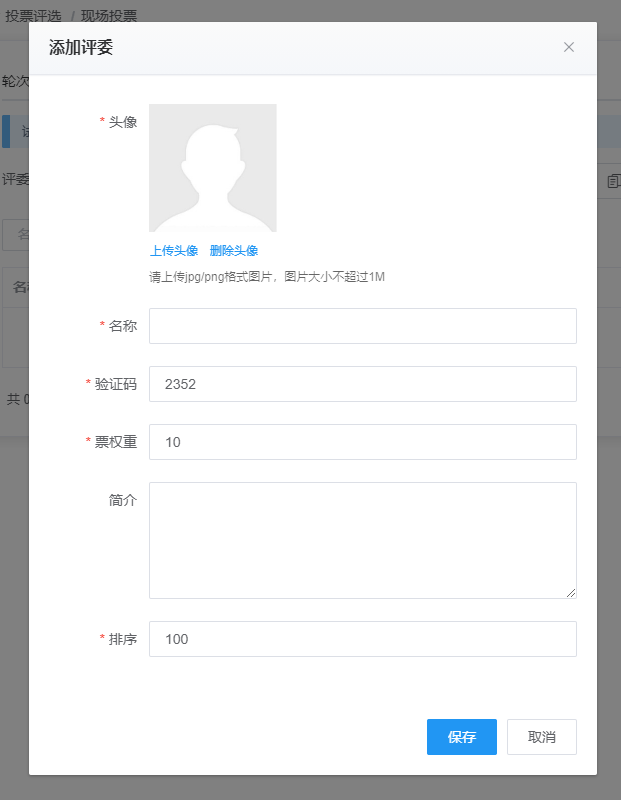
图 6 添加评委
(1)在投票设置界面,设定好一切后,点击“打开大屏幕”可进入投票的大屏幕界面,如图8;点击大屏幕开始可开始投票。

图 8 投票大屏幕界面
(2)现场观众扫描大屏幕二维码(点击右下方二维码图标,可跳出二维码)即可参与投票。
(3)用户扫码后进入手机端投票选项页面,如图9。

图 9 手机端投票页面

(5)投票实时更新排行,点击右上角“结束”按钮,结束投票,如图11。

图 12 结束投票
(6)投票结束后,可到活动设置后台,现场投票轮次设置界面查看并导出结果,如图13。

图 13 投票结果查看
借助现场大屏幕的电子投票,替代传统“唱票”无需人工统计。
1.通过微信扫一扫微信投票界面,对预设好的后选项进行选择投票。
2.投票类型:单选or多选,结果展示顺序,通道开启关闭。
3.大屏幕实时动态显示实时显示票数;谁胜谁负,整个过程全部呈现在大屏,看的就是刺激!
4.后台可以自己上传投票的背景图片。
投票的注意事项
后台可以同时添加多轮投票活动,但是同时只能有一轮是开始状态的。
应用的场景:
展览展会,企业的年会,校园的活动,活动庆典,晚会节目投票、比赛类投票等等。
稳定性够强
在投票过程中,最为崩溃的莫过于系统不稳定,投票数据丢失、错乱,让原本公允的投票活动失去信任。而微现场大屏投票系统十分关注系统的稳定性和用户体验,以5年的技术积累不断改进和迭代产品,且启用了当前先进的分布式云服务器,依托分布世界各地的全球节点,独立公网IP,并使用负载均衡技术自动选择最快服务器,对国内主流运营商分别进行优化支持,在保证访问流畅的基础上,满足支撑千万级投票流量条件。坚实的后台保障,也让投票活动进行得更为稳健。
全面的投票功能
对于投票内容、形式,不同的活动发起方有着不同的功能需求,为此推出了多种形式的投票模式,基于微信H5网页的图片投票、单选投票、多选投票等,投票活动发起方可以根据自身需求尽情选择,总有一款适合你。
创建、发起投票操作简单
在微现场创建、发起投票活动十分简单,堪称“傻瓜式”操作。首先,你需要注册一个账号,然后,登录后台点击创建活动即可。非常简单,只需轻松4步走即可完成创建,完成后即获得一个活动链接和活动二维码,分享后即可开始投票,就是这么简单粗暴。
























